Trasferire dati da Huawei a Oppo: Guida Completa
I telefoni cellulari OPPO sono sempre stati molto amati da molti utenti. Quindi, quando passiamo a un nuovo telefono OPPO, come trasferire dati da Huawei a OPPO Reno? Continua a leggere poiché questo articolo ti fornisce la guida completa.
Attualmente, i telefoni cellulari OPPO si stanno sviluppando e diffondendo rapidamente. Il marchio si concentra sui giovani, quindi è accolto con favore da molte persone alla moda. Per sperimentare più funzioni, molte persone hanno sostituito i propri dispositivi con diversi nuovi modelli recentemente rilasciati da OPPO. Se ti capita di sostituire un telefono OPPO e desideri trasferire i dati originali sul nuovo OPPO, il backup dei dati è d’obbligo. Impariamo insieme come trasferire dati da Huawei a OPPO.

Trasferisci dati da Android d Android
Come tutti sappiamo, i telefoni OPPO dispongono di un’app di clonazione in grado di trasferire dati da un vecchio telefono a uno nuovo in pochi minuti. Quindi c’è un altro modo? Non preoccuparti, ecco alcune alternative per te.
IndiceNascondI
Articolo consigliato:Backup OPPO su PC>
La migliore alternativa: trasferire dati da Huawei a OPPO
Al giorno d’oggi esiste uno dei migliori software di gestione Android in grado di gestire in modo completo i tuoi dati Android: Droidkit ti consente di spostare direttamente i dati da un dispositivo all’altro. Non solo puoi trasferire da Huawei a OPPO, puoi anche spostare dati da Android ad Android e da iOS ad Android. Puoi trasferire facilmente foto, messaggi, video, contatti, musica e tutti gli altri tipi di file di dati.

DroidKit – Trasferisci dati da Huawei a OPPO in 1 clic
- Trasferisci foto, messaggi di testo, contatti, note e altri tipi di file.
- Compatibile con quasi tutti i marchi Android come Samsung, Xiaomi, ecc.
- Sposta i dati tra dispositivi con sistemi operativi diversi: da iOS ad Android.
Scarica Gratis (Win)Compatibile con Windows
Scarica Gratis (Mac)Compatibile con Mac
Prova Gratis * 100% Pulito e Sicuro
Ecco i passaggi su come passare dati da Huawei a OPPO
Passo 1. Scarica e installa Droidkit gratuitamente sul tuo computer, esegui il programma e seleziona Migrazione Android.
Quindi scegli Android a Android > Migra Ora.
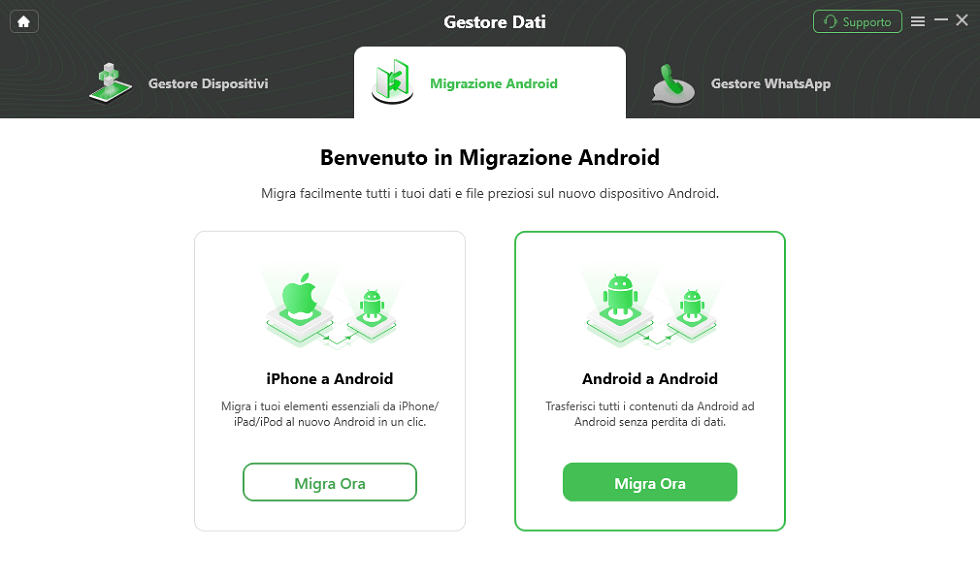
Scegli Android a Android
Passo 2. Collega i tuoi telefoni Huawei e OPPO al PC, dopo aver atteso il riconoscimento del sistema, seleziona il dispositivo di origine e quello di destinazione e fai nuovamente clic su “Migra ora”.

Connetti i due dispositivi Android e clic Migra Ora
Passo 3. Seleziona i tipi di file che desideri trasferire oppure seleziona tutto. Qui è possibile visualizzare in anteprima i dati in anticipo.
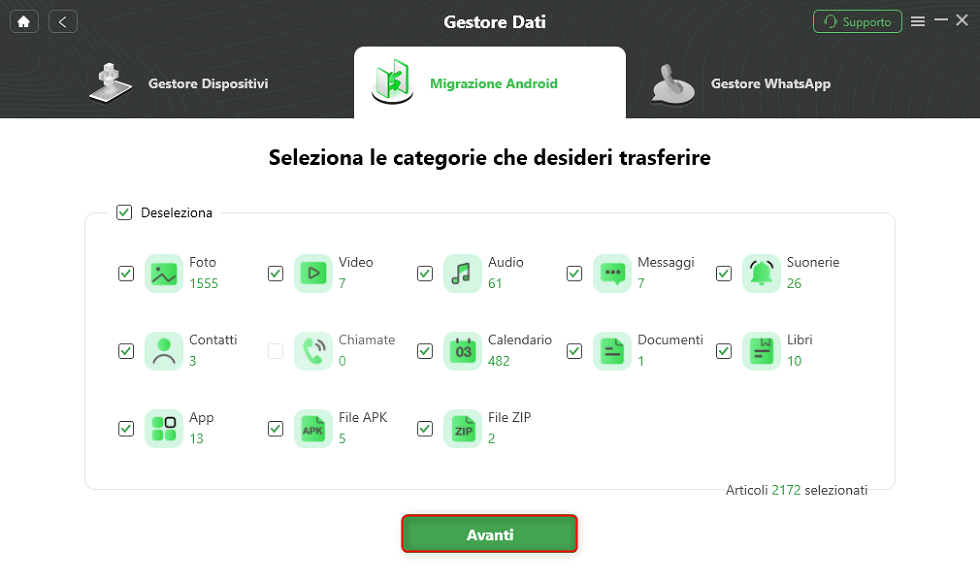
Seleziona il tipo di dati da trasferire
Passo 4. Ora inizia a trasferire i dati, attendi qualche istante e lo schermo mostrerà Trasferimento con successo.
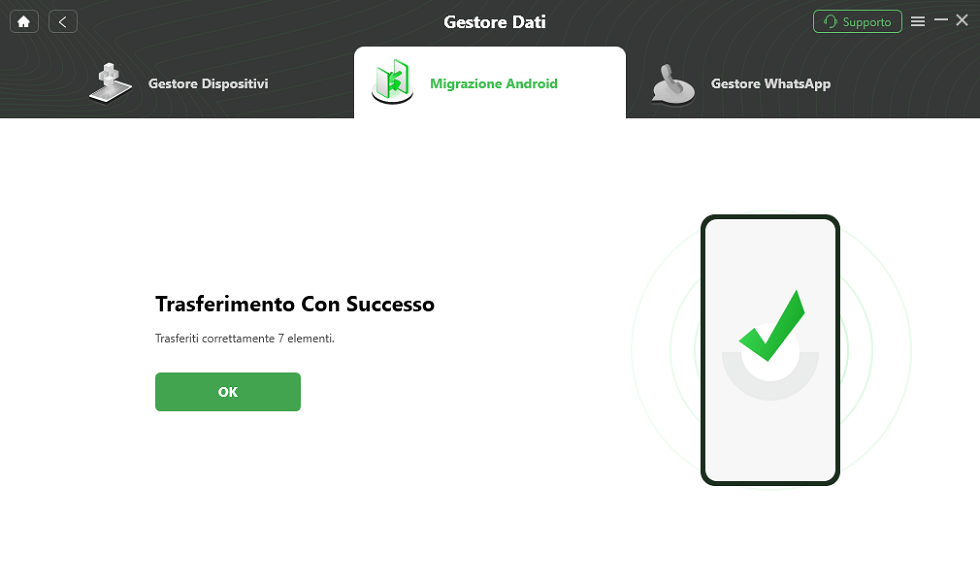
Trasferimento riuscito
Clona telefono da Huawei a OPPO
OPPO Clone Phone è un software lanciato ufficialmente da OPPO appositamente per il trasferimento di dati da dispositivi Android. Ma quando Clone telefono OPPO non funziona, potresti comunque dover utilizzare altri metodi.
Installa l’app OPPO Clone Phone sul tuo telefono OPPO e sul vecchio telefono Huawei su cui desideri trovare i dati, quindi segui i passaggi seguenti per completare il trasferimento.
L’applicazione è installata sul telefono OPPO e deve essere scaricata da Google Play per telefono Huawei.
Passo 1. Apri il telefono clonato su OPPO. Seleziona “Questo è il nuovo dispositivo“. Sullo schermo verrà visualizzato un codice QR.
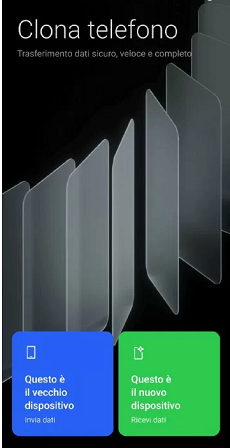
OPPO Clone Phone
Passo 2. Apri la stessa app di clonazione del telefono sul tuo vecchio telefono e tocca il vecchio telefono. Apparirà una nuova schermata che ti chiederà il tipo di telefono del tuo vecchio telefono,
Passo 3. Seleziona Altro Android.
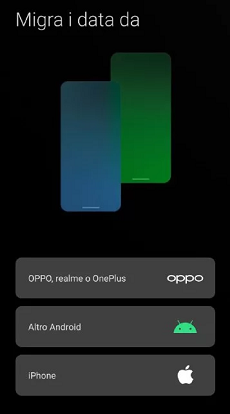
Importa da un telefono Android
Passo 4. Scansiona il codice QR con il tuo vecchio telefono.
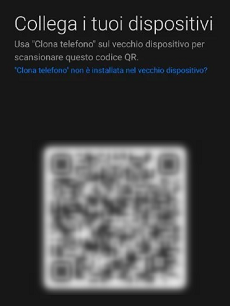
Scansiona il codice QR
Passo 5. Dopo la scansione, i due dispositivi sono stati identificati con successo. Seleziona il tipo di dati da trasferire.
Passo 6. Premi il pulsante Conferma per trasferire i dati e attendere il completamento. Una volta trasferiti i dati, riceverai una notifica su entrambi i telefoni per informarti che il trasferimento è stato completato o per ripetere nuovamente il processo.
Trasferire foto da Huawei a OPPO con Bluetooth
Anche la trasmissione Bluetooth è un tipo di trasmissione wireless: è molto comodo utilizzare la funzione Bluetooth per trasferire piccoli file tra due dispositivi Android che supportano la funzione Bluetooth. Ma se desideri trasferire più dati, ti consigliamo di scegliere il primo metodo. Ecco i passaggi per trasferire file da Huawei a OPPO tramite Bluetooth.
- Apri il file che desideri trasferire sul tuo telefono Huawei, quindi attiva “Condividi“,
- Nella finestra pop-up, seleziona il metodo di condivisione “Bluetooth“
- Trova il segnale Bluetooth del telefono OPPO e fai clic per accedere. Le foto verranno trasferite al telefono OPPO tramite Bluetooth.
- Fai clic su “Ricevi” sul tuo telefono OPPO per ricevere correttamente il file.
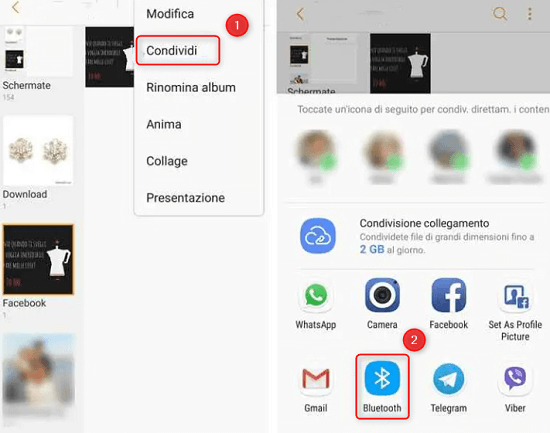
Trasferisci i file con Bluetooth
Passare dati da Huawei a OPPO tramite Google
Google supporta la sincronizzazione dei dati tra dispositivi. Se desideri trasferire dati da Huawei a OPPO, il vantaggio di questo metodo è che puoi condividere dati come foto, contatti, messaggi, registri delle chiamate, musica e video. Ma devi assicurarti di avere abbastanza spazio nel tuo account Google. Di seguito sono riportati i passaggi per il passaggio dati da Huawei a OPPO.
- Sul tuo telefono Huawei, fai clic su Impostazioni > Account > e Abilita Google per sincronizzare i dati.
- Allo stesso modo, vai sul tuo telefono OPPO e seleziona Impostazioni > Backup e ripristino e seleziona Backup dati.
- Fai clic su Ripristina tutto.
Conclusione
Se desiderano trasferire dati Android da un dispositivo a un altro, molte persone scelgono di trasferire i dati su un computer e poi su un nuovo telefono. In alternativa, gli utenti possono eseguire il backup dei contenuti di cui è stato eseguito il backup su una scheda microSD o utilizzare il Bluetooth per trasferirli. Ciò che consigliamo di più è utilizzare la migliore app per trasferire dati da Huawei a OPPO. Non solo, può anche aiutarti a eseguire il backup dei dati Android e a gestire i tuoi contenuti importanti sul tuo PC.
Scarica Gratis (Win) Compatibile con Windows Scarica Gratis (Mac) Compatibile con Mac
Prova Gratis* 100% Pulito e Sicuro
Android Transfer Tips
Trasferire dati Android
- Trasferire dati da Android a Android
- Trasferire dati da Samsung a Samsung
- WhatsApp da Android a Android
- Trasferire dati da Huawei a Oppo
- Trasferire dati da Huawei a Xiaomi
- Backup OPPO su PC
- Trasferire dati da Samsung a Xiaomi
- Trasferire foto da Xiaomi a PC
- Trasferire video da Samsung a PC
- Trasferire foto da OPPO a PC
WhatsApp su Android
- WhatsApp da Android a iPhone
- Backup WhatsApp Samsung
- Backup WhatsApp Huawei
- WhatsApp da iPhone a Android
- Recupera media WatsApp
- Recupera WhatsApp senza backup Android
- Recupera foto cancellate WhatsApp
- Recupera WhatsApp dal mittente
- Recupera numeri WhatsApp
- Svuota cache WhatsApp
- Recupera video WhatsApp
Domande relative al prodotto? Contatta il nostro team di supporto per ottenere una soluzione rapida >

